Hvis du har en moderne Samsung-enhet som kjører Nougat (som Galaxy S7 eller S8), så vil du alltid vise lysstyrken på Samsung Android-telefoner. du har sannsynligvis lagt merke til at mye har endret seg siden Marshmallow bygger. En av disse tingene, mens de er små, er fortsatt noe mange mennesker kan savne: mangelen på en vedvarende lysstyrkebjelke.

De beste (og verste) tingene om Samsung Galaxy S8
Nå , gjør meg ikke galt her - lysstyrken er fremdeles der, men det tar noen skritt å faktisk komme seg til nå. Hvis dette er noe du bruker mye, kan det være ganske irriterende. Slik løser du det. Først trekker du ned meldingsskyggen to ganger, noe som vil avsløre panelet Hurtiginnstillinger og lysstyrke. Se den lille pilen på slutten av lysstyrken bar? Gi det et trykk.
Dette åpner en meny med et par bryter: Auto Lysstyrke og Vis kontroll øverst. Slå den sistnevnte til, og trykk deretter på "Ferdig".
Boom-akkurat slik vil lysstyrkefeltet nå vises øverst i meldingsskyggen, like under listen over hurtige veksler. Du er velkommen.
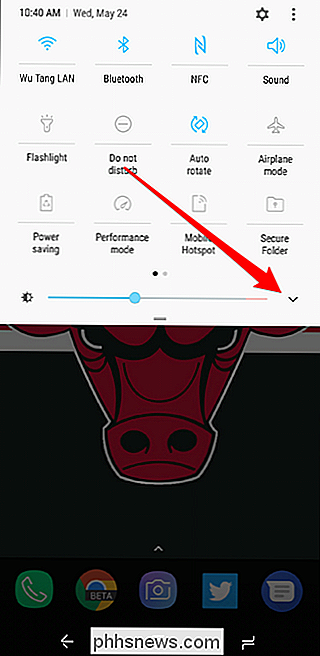

Hvordan hindre noen andre fra å kjøpe ting med Amazon-ekkoen din >>
Alexas stemmeinnkjøp bruker Amazons 1-klikk-bestilling-innstillinger. Du kan velge å gi Amazon en standard betalingsmetode og adresse å sende til, så du må bare klikke på en knapp for å bestille nye ting. Selv om dette er praktisk, er det ikke nødvendigvis noe du alltid vil ha på. Hvis du aldri har satt opp 1-klikk-bestilling, vil Alexa ikke kunne kjøpe ting.

Ingen Apple Store i nærheten? Prøv en Apple-autorisert tjenesteleverandør
Apple Stores er ikke det eneste stedet du kan kjøpe Apple-produkter og få dem til å betjene. Det er tonnevis med andre butikker som også tilbyr en lignende opplevelse, som er flott for dem som bor ikke i nærheten av en Apple Store. RELATERT: Slik kjøper du ting i Apple Store uten en kasse Du kan kanskje har sett andre steder som tjener nesten som tredjeparts Apple Stores, som Best Buy, B & H Photo, Walmart og Target.



